Owncloud (Testbetrieb)
Seit Mai 2014 startet die MLU mit Owncloud eine eigene Cloud-Installation im Testbetrieb.
Extern gehostete Lösungen sind in der Regel nicht konform zu Datenschutz- und Sicherheitsstandards, die insbesondere bei vertraulichen Dokumenten oder Dokumenten mit Personendaten notwendig sind. Mit einer zentral gehosteten Lösung entfallen diese Beschränkungen.
Übersicht
Aktuelle Informationen
Testbetrieb - Was muss ich beachten?
Die Owncloud-Installation läuft mittlerweile robust, sie ist mit den üblichen Betriebssystemen Windows, Mac OS und Linux sowie Mobilgeräten erfolgreich getestet worden.
Dennoch gibt es hier und da noch ein paar Ecken und Kanten.
- Alle Mitarbeiter sind automatisch freigeschaltet. Studierende mit Arbeitsvertrag an der MLU werden auf Antrag freigeschaltet.
==> Wir arbeiten hier an einer zentralen Integration. - Sollte Ihr erstmaliger Login fehlschlagen, kennt i.a. unser Active-Directory Ihr Passwort noch nicht.
==> Setzen Sie sich ggf. unter https://serviceportal.itz.uni-halle.de ein neues einheitliches Passwort für alle zentralen Dienste des ITZ. Danach sollte der Login funktionieren. - Funktionsaccounts werden nicht freigeschaltet
Features
- 7GB kostenloser Speicher
- Vollständige Verschlüsselung der Kommunikation
- Ermöglicht das Teilen und Verwalten von Dateien auch mit externen Partnern
- Datei-Versionierung
- WebDAV-Schnittstelle
- Kompatibel zu den Owncloud Sync-Clients
- Zukünftige Integration in die MLU-App
- Anbindung externer Speicher möglich, z.B. userdata
Userdata als externen Speicher einbinden
Bitte füllen Sie die Felder unter den persönlichen Einstellungen wie folgt aus:
- Ordnername
- beliebig
- Externer Speicher
- SMB/CIFS
- Host
- userdata.uni-halle.de
- Share
- Name des persönlichen Verzeichnisses (Wurzel) oder der AG
- Remote subfolder
- optional, beliebig tief verschachtelter Ordner mit Schrägstrich (/) als Trenner
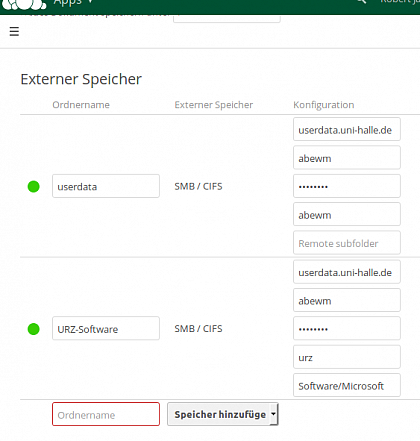
Samba-Freigabe als externen Speicher im Cloud-Dienst
WebDAV-Netzlaufwerk zum Dienst einbinden
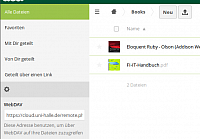
WebDAV-Link auslesen
Navigieren Sie sich innerhalb der Browseroberfläche in den Ordner hinein, der als Netzlaufwerk fungieren soll. Klicken Sie anschließend auf das Zahnrad unten links. Eine URL wird angezeigt.
Diese lässt sich unter WIndows als Netzlaufwerk verwenden.
Für Linux und Apple-Geräte muss das vorangestellte https durch davs ersetzt werden.

